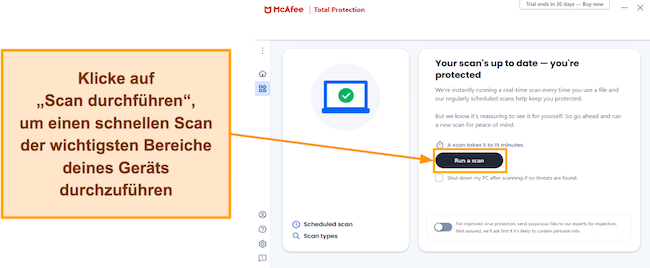McAfee Überblick 2024
Bei so vielen neuen Anbietern und Technologien in der Antiviren-Branche war ich skeptisch gegenüber McAfee. Das Unternehmen gibt es nämlich schon so lange, dass ich mir nicht sicher war, ob es immer noch gut ist. Daher führten mein Team und ich mehrere Tests durch, um herauszufinden, ob McAfee auf einem ähnlichen Niveau wie die Konkurrenz arbeitet und die neuesten Cyber-Bedrohungen erkennen kann.
Um es direkt anzumerken: Ich bin beeindruckt, dass McAfee ein leistungsfähiges Antivirenprogramm ist, das 100 % der Malware-Angriffe in Echtzeit blockiert. Dazu kommt, dass die App sehr einfach zu bedienen ist. Besonders gefallen haben mir der True Key Passwortmanager und die Kindersicherung. Enttäuscht hat mich, dass McAfee nicht so viele Zusatzfunktionen wie Norton 360 oder TotalAV bietet. Ein Trostpflaster ist jedoch, dass die Preise im ersten Jahr sehr günstig sind.
Du kannst McAfee übrigens risikofrei mit der 60-tägigen Geld-zurück-Garantie testen. Dies ist eine der längsten Geld-zurück-Garantien auf dem Markt. Der einzige Haken: Du musst dich für die automatische Verlängerung anmelden (jedoch ist es leicht zu kündigen). Natürlich habe ich den Prozess selbst getestet und bekam mein Geld innerhalb von 7 Werktagen zurück. *Hinweis des Herausgebers: Transparenz ist einer unserer Kernwerte bei WizCase, daher sollten Sie wissen, dass wir zur gleichen Eigentümergruppe wie gehören. Dies beeinflusst jedoch nicht unseren Überprüfungsprozess, da wir einer strikten Testmethodik folgen.
Teste McAfee gratis für 30 Tage!
Du hast keine Zeit? Hier findest du eine 1-minütige Zusammenfassung
- Hohe Malware-Erkennungsraten. Sichert deine Geräte durch detaillierte Sicherheitsfunktionen wie Virenscans, Phishing-Schutz und einer anpassbaren Firewall. Springe direkt zum Abschnitt, um zu sehen, wie McAfee Viren und andere Malware blockiert.
- Geräteoptimierungsfunktionen verbessern Leistung, Geschwindigkeit und Sicherheit. Verbessert die Datensicherheit und Geräteeffizienz mit einem Passwort-Manager, Kindersicherung und mehr. Schau dir hier an, wie gut die anderen Funktionen von McAfee funktionieren.
- Schnelle und einfache Installation. Bietet eine einfach zu bedienende Oberfläche auf allen unterstützten Geräten und ist besonders gut für Windows geeignet. Finde heraus, wie gut McAfee auf Windows, Mac, Android und iPhone funktioniert.
- 24/7-Kundenservice verfügbar, aber nicht der beste. Die Telefon-Berater sind sachkundig, aber der Live Chat ist langsam und die Berater sind nicht gut geschult. Wirf einen Blick auf alle Support-Optionen von McAfee.
- Der Family Plan bietet den besten Mehrwert. Er schützt bis zu 10 Geräte und es gibt eine 60-tägige Geld-zurück-Garantie. Hier findest du einen Direktvergleich der einzelnen Tarife.
Sicherheit
Um ehrlich zu sein, war ich beeindruckt, dass McAfee in Tests 100 % der Echtzeit-Viren, Trojaner und Malware-Angriffe erkannt und blockiert hat. Das ist das, was ich von jeder Premium-Antiviren-Software erwarten würde, und es sorgt dafür, dass sich McAfee unter die besten Dienste auf dem Markt einreihen kann.
Virenscan – 3 Scans verfügbar mit 100 % Erkennungsrate
Mein Team und ich haben einen Testrechner eingerichtet und bis zu 4 Wochen alte Malware heruntergeladen – der Virenscan von McAfee hat 100 % aller Bedrohungen erkannt.
Du kannst zwischen Quick Scan, Full Scan und Custom Scan wählen. Wenn du wenig Zeit hast, kannst du mit den Optionen „Quick Scan“ und „Custom Scan“ flexibel eine Prüfung auf der Oberflächenebene durchführen. Ich empfehle jedoch, wann immer möglich, den Vollscan zu nutzen. Er dauert zwar länger, ist aber detaillierter, da er jede einzelne Datei, jeden Ordner und jedes Programm auf deinem Gerät sorgfältig überprüft.
Als ich einen Quick Scan auf meinem Windows-Desktop durchführte, dauerte es weniger als 5 Minuten, um über 15.000 Objekte zu überprüfen! Das ist zwar beeindruckend, aber Norton schließt diesen Scan in der Hälfte der Zeit ab.

Leider war der vollständige Scan von McAfee sehr langsam, vor allem verglichen mit den schnellen Scan. Es dauerte ca. 2 Stunden, um mehr als 920.000 Dateien zu scannen. Der Scan war sehr gründlich und fand jede Gefahr, aber dauerte trotzdem doppelt so lange wie der vollständige Scan von Norton. Außerdem wurden hier sichere Dateien als bösartig markiert, was zwar kein großes Problem ist, aber zeigt, dass die Malware-Erkennung von McAfee nicht ganz fehlerfrei funktioniert.
Als ich McAfee auf meinem iPhone und meinen Android-Smartphones testete, dauerten die Scans auf beiden Geräten weniger als 20 Sekunden. Obwohl auf beiden Smartphones keine Probleme erkannt wurden, erinnerte mich McAfee daran, mein iPhone auf die neueste Version von iOS zu aktualisieren.
Es freut mich zu sehen, dass die neueste Version von Total Protection seit meiner letzten Überprüfung um eine Quarantäne-Funktion erweitert wurde. Das bedeutet, dass, wenn McAfee eine verdächtige Datei erkennt, diese automatisch in die Quarantäne geschickt wird. So kannst du sie zu einem geeigneteren Zeitpunkt erneut überprüfen. Du kannst dann wählen, ob du die Dateien löschen oder wiederherstellen willst.

Der Leistung von McAfee auf Mobilgeräten ist sehr beeindruckend, da die Scans auf Android-Geräten unter einer Minute fertig sind. Außerdem, auch wenn die Scans in meinen Tests keine Gefahren gefunden hatten, gab es am Ende doch Tipps, wie ich meine Sicherheit optimieren kann (zum Beispiel durch die Aktualisierung meines Betriebssystems).
Malware-Schutz – Echtzeit-Abwehr von Cyberangriffen
McAfee hat eine Erkennungsrate von 100 % gegen Zero-Day-Malware-Angriffe. Das ist beeindruckend, denn Zero-Day-Angriffe sind neuartige Bedrohungen, die speziell auf bekannte Schwachstellen in Betriebssystemen abzielen. Um dich zu schützen, nutzt McAfee hochentwickelte Global Threat Intelligence. Diese Cloud-basierte Software untersucht bekannte Malware und Viren, um die Eigenschaften neuer Cyber-Bedrohungen vorherzusagen.

Während meines Tests markierte McAfee fälschlicherweise 8 sichere Dateien als bösartig und legte sie mir zur Überprüfung vor. Meiner Erfahrung nach ist diese Art von falscher Markierung bei Antivirenprogrammen üblich (und mir ist es lieber, dass dies passiert, als dass ich eine gefährliche Datei übersehe). Der Top-Konkurrent Norton zum Beispiel markierte in den gleichen Tests 27 Dateien fälschlicherweise als bösartig.
Der Malware-Schutz ist nur unter Windows und Mac verfügbar, während iOS und Android einen Virenscan und Safe Web zu deinem Schutz anbieten. Der Unterschied zwischen dem Malware-Schutz und dem Virenscan besteht darin, wie sie deine Geräte absichern. Der Malware-Schutz wehrt kontinuierlich Bedrohungen ab, während du im Internet surfst, und prüft verdächtige Dateien auf deinem Gerät. Ein Virenscan hingegen prüft nur auf vorhandene Bedrohungen, die sich bereits auf deinem Gerät befinden.
WebAdvisor – Blockiert Phishing-Betrug und Cryptojacking
WebAdvisor ist eine Erweiterung, die dich vor Phishing-Angriffen und anderen Betrügereien schützt. Dazu warnt dich das Programm vor bösartigen Webseiten und Downloads, bevor du überhaupt darauf klickst. Die Erweiterung ist Teil des Total Protection-Pakets. Du kannst sie aber auch kostenlos von der McAfee-Website herunterladen. Das Herunterladen der App ging schnell und einfach, obwohl das Auffinden der richtigen Seite etwas frustrierend war. Ich klickte auf „Schütze mich im Web“ und wurde zu einer Seite weitergeleitet, auf der erklärt wurde, was WebAdvisor ist. Hier konnte ich den eigentlichen Download aber nicht finden – am Ende war es einfacher, eine Websuche nach der App durchzuführen, als sie über das Dashboard von McAfee zu finden.
WebAdvisor ist nur auf Windows-Geräten (7, 8 und 10) für Chrome, Firefox, Internet Explorer und Microsoft Edge verfügbar. Für Nicht-Windows-Geräte bietet McAfee einen Standard-Anti-Phishing-Schutz, indem es Spam-E-Mails filtert und dich daran hindert, auf verdächtige Links in deinem Posteingang zu klicken. Mir würde es gefallen, wenn WebAdvisor auch auf anderen Plattformen verfügbar wäre. Denn der Cryptojacking-Schutz ist eine nützliche Funktion für alle Nutzer – nicht nur für diejenigen, die mit Windows unterwegs sind.
Sichere Firewall – Hochgradig konfigurierbar auf dein gewünschtes Sicherheitsniveau
Ich war beeindruckt, dass die Firewall von McAfee viele anpassbare Optionen bietet. Besonders nützlich finde ich die Whitelister-Funktion, mit der ich Programme und Webseiten hinzufügen kann, von denen ich weiß, dass sie sicher sind, um die Scans zu optimieren. Weitere einzigartige Funktionen sind Intrusion Detection (warnt dich vor potenziellen Hackern) und Net Guard (markiert alle verdächtigen Netzwerkverbindungen).
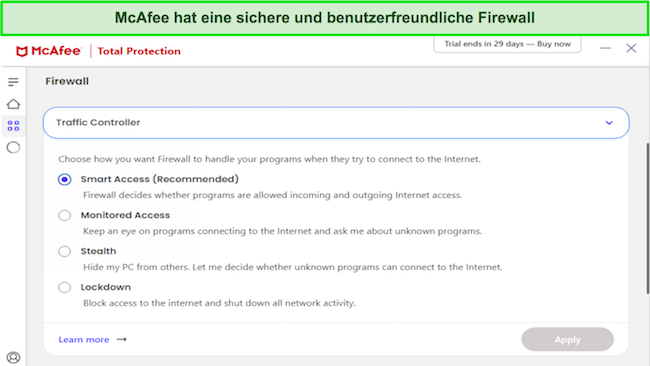
Wenn du einen grundlegenden Firewall-Schutz brauchst, ohne die Konfigurationen zu ändern, kannst du einfach die Standardeinstellungen aktiviert lassen. Dies ist besonders attraktiv, wenn du Neuling bist und alle Anpassungsoptionen auf einmal schwer zu verstehen sind.
Systemleistung – Minimale Auswirkung auf Gerät und Betriebsgeschwindigkeit
Das Letzte, was man will, ist ein Antivirus-Programm, das so langsam ist, dass man es einfach abschalten möchte. Ich bin jedoch mehr als zufrieden mit McAfee. Bei Tests auf meinen Windows-, Mac-, iPhone- und Android-Geräten konnte ich keine Verlangsamung der Geschwindigkeit feststellen. Während McAfee im Hintergrund lief, habe ich Apps installiert und deinstalliert, Dateien von meinem Computer auf eine externe Festplatte und zurück kopiert, große Dateien per Torrenting übertragen und Live-Videos online angesehen.
Hier siehst du, wie gut McAfee die Auswirkungen auf die Systemleistung im Vergleich zu Norton und TotalAV minimiert hat:
- Verlangsamung beim Öffnen beliebter Webseiten: 5 % verglichen mit den 11 % von Norton
- Verlangsamung beim Öffnen leistungsintensiver Spiele: 3 % verglichen mit den 3 % von Norton
- Verlangsamung beim Start meines Systems: 5 % verglichen mit den 3 % von Norton
- Verlangsamung beim Kopieren von Dateien: 7% verglichen mit den 7 % von Norton
Es war beeindruckend, dass McAfee bei all diesen Parametern entweder gleichauf oder schneller als die Branchenführer war.
Sichere all deine Geräte mit McAfee
Merkmale
Zusätzlich zum Virenschutz bietet der Total Protection-Plan von McAfee eine Reihe von Zusatzfunktionen. Diese sind darauf ausgelegt, die Sicherheit zu verbessern und die Leistung zu optimieren, um ein schnelleres und zufriedenstellenderes Online-Erlebnis zu ermöglichen.
Schwachstellen Scanner – Aktualisiert Software automatisch für dich
Der Schwachstellen Scanner überprüft dein Gerät, um sicherzustellen, dass dein Betriebssystem und deine Programme auf dem neuesten Stand sind. Dies senkt das Risiko, dass Hacker bekannte Schwachstellen auf deinem Gerät ausnutzen. Ich kann nur schätzten, wie schnell es war – der Prozess dauerte etwas weniger als 3 Minuten, um alle meine Apps und Windows auf Schwachstellen zu überprüfen. Wenn der Scanner ein Update findet, bewertet er, wie wichtig es ist, diese bestimmte App aktuell und sicher zu halten.

Dieser Scanner wird automatisch jede zweite Woche ausgeführt, ohne dass du danach gefragt wirst. Du kannst ihn außerdem selbst so konfigurieren, dass er wöchentlich, zweimonatlich oder monatlich ausgeführt wird. Zudem musst du nicht manuell nach neuen Updates suchen, da McAfee diese automatisch installiert.
Ein Problem, das ich mit dem Schwachstellen Scanner hatte, ist, dass er in der App nicht eindeutig benannt ist. Um ihn zu finden, musste ich auf dem Haupt-Dashboard auf „Meine Apps aktualisieren“ klicken. Das kann verwirrend sein, und ich fand, dass viele der Funktionen von McAfee ähnlich unklar mit ihren Bezeichnungen sind.
Mein Heimnetzwerk (My Home Network) – Alle Verbindungen von Drittanbietern aus der Ferne überwachen
Mit der Heimnetzwerk-App von McAfee hast du die Kontrolle über deine Geräteverbindungen und Sicherheit – von nur einer einzigen App aus. Dies ist besonders nützlich, wenn du mehrere Geräte besitzt, die ständig geschützt werden müssen.
Mit dieser zentralen App kannst du die Gerätesicherheit verwalten, dir einen Überblick über dein Netzwerk verschaffen und Software-Schwachstellen beheben. Sie gibt dir zudem einen detaillierten Bericht darüber, welche Geräte aktualisiert werden müssen und überwacht das Netzwerk auf Verbindungsversuche. Dazu gehören auch unerwünschte Besucher wie Hacker, die versuchen könnten, auf dein Gerät zuzugreifen, wenn du Torrenting betreibst oder P2P-Verbindungen nutzt.
Ich fand das Heimnetzwerk praktisch, um Geräteverbindungen zu überwachen und Software aus der Ferne zu aktualisieren. Dafür musste ich nicht an meinem Computer sitzen, um die Software auf dem neuesten Stand zu halten. Ich konnte die App von meinem iPhone aus überprüfen und die notwendigen Updates während der Arbeit durchführen.
Shredder Tool – Unerwünschte Dateien sicher und dauerhaft löschen
Wenn du ein Element manuell löschst, wird es nicht vollständig von deinem Gerät entfernt. Mit den richtigen Tools könnte ein Hacker deine sensiblen Informationen daher einfach wiederherstellen. Der Shredder von McAfee zerstört Dateien so, dass sie nicht wiederhergestellt werden können – genau wie bei einem echten Reißwolf für Papier, mit dem du sensible Dokumente entsorgst. Wenn du digitale Dateien hast, die sensibel oder privat sind, kannst du sicher sein, dass sie dauerhaft gelöscht sind.
Ich fand es praktisch, dass man mit McAfee den Inhalt des Papierkorbs, temporäre Internetdateien oder externe Wechsellaufwerke (wie einen USB-Stick oder ein Backup-Laufwerk) schreddern kann.
Du kannst zwischen den folgenden Einstellungen wählen: Basic Shred (die schnellste Option, die Dateien zweimal vernichtet), Safe Shred (vernichtet Dateien fünfmal) oder Complete Shred (vernichtet Dateien zehnmal, um sicherzustellen, dass sie nicht wiederherstellbar sind).
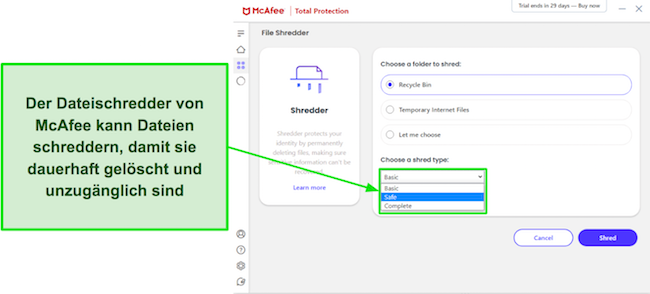
QuickClean – Entfernt unerwünschte Dateien, um Online-Tracking zu verhindern
Die QuickClean-Funktion ist eine einfache Möglichkeit, Cookies, temporäre Dateien, deinen Online-Verlauf und vieles mehr loszuwerden. Indem du diese Elemente von deinen Geräten entfernst, eliminierst du das Risiko, dass deine Aktivitäten online nachverfolgt werden. Du kannst sogar festlegen, dass dein Papierkorb und die Ordner für gelöschte E-Mails regelmäßig geleert werden, damit keine unnötigen Dateien auf deinem Gerät landen.
Ich habe die QuickClean-Funktion ausgeführt und es dauerte weniger als 20 Sekunden, um nach unerwünschten Dateien zu suchen und Tausende von Elementen zu entfernen (einschließlich Cookies, Tracker und Dokumente in meinem Papierkorb). Ich konnte keinen Unterschied in der Geschwindigkeit meines Geräts vor und nach der Bereinigung feststellen, aber QuickClean hat fast 400 MB Speicherplatz auf meinem Computer freigegeben. Das zeigt, wie leicht Tracker und Cookies auf deinem Gerät unbemerkt verbleiben können.
![]()
App und Web Boost – Verbessert die Geräte- und Browsing-Leistung
Ich habe festgestellt, dass die Funktionen App Boost und Web Boost von McAfee die Leistung meines Windows-Laptops spürbar verbessert haben. App Boost identifiziert, welche Anwendungen geöffnet sind und die meisten Ressourcen benötigen, damit sie schnell laufen. Außerdem überwacht es häufig genutzte Programme und weist ihnen Ressourcen zu, damit sie schneller geöffnet und geladen werden. Ich habe festgestellt, dass mein Browser mit aktiviertem App Boost schneller reagierte und meine Kommunikations-Apps (wie Slack) mehrere Sekunden schneller als normal geladen wurden.
Die Web Boost Funktion verbessert die Surfgeschwindigkeit, indem sie die automatische Wiedergabe von Videoanzeigen pausiert. Ich war überrascht, dass sich meine Browsing-Geschwindigkeit und die Akkulaufzeit spürbar verbessert haben, als ich die Funktion aktiviert habe. Der einzige Nachteil ist, dass Web Boost nur als Erweiterung für Google Chrome für Windows 8 und 10 verfügbar ist.
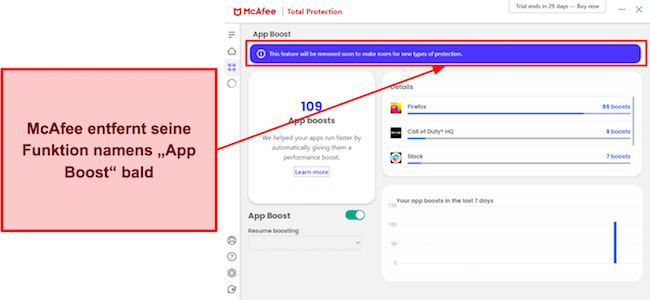
True Key – Enthält Passwort-Manager, sichere Notizen und digitale Brieftasche
True Key von McAfee ist ein All-in-One-Passwortmanager, Notizen-Tool und Brieftasche. Du kannst es entweder als separate App herunterladen (verfügbar für Windows, Mac, Android und iOS) oder als Browser-Erweiterung (funktioniert mit Google Chrome, Mozilla Firefox und Microsoft Edge).
Der Passwort-Manager erlaubt es dir jedoch lediglich, 15 Passwörter kostenlos zu speichern. Wenn du extra für ein Premium-True-Key-Konto bezahlst, kannst du auf unbegrenzte Passwörter upgraden. Ich war davon ein wenig enttäuscht, da sowohl Norton 360 als auch TotalAV Passwort-Manager haben, mit denen du eine unbegrenzte Anzahl von Passwörtern ohne Aufpreis speichern kannst.
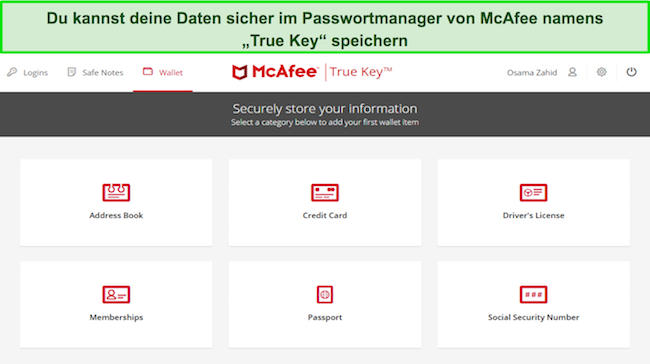
Glücklicherweise gibt es keine Einschränkungen für die Funktionen von Safe Notes oder Digital Wallet. Als ich True Key getestet habe, habe ich ein paar Produktschlüssel und Schlosskombinationen zu Safe Notes hinzugefügt. In der Digitalen Brieftasche habe ich meine Kreditkarteninformationen, die Führerscheinregistrierungsnummer und sogar meine Sozialversicherungsdaten gespeichert. Alle Daten werden sicher mit AES-256-Bit-Standard verschlüsselt. Dies ist hochsicher und die gleiche Verschlüsselungsstufe, die von Militärs und Regierungen weltweit verwendet wird.
Safe Family Parental Controls – Überwacht und schützt die Geräte deiner Familie
Safe Family ist eine Kindersicherungsfunktion, die auf Windows, Mac, Android und iOS verfügbar ist. Du musst eine separate App herunterladen, um sie auf deinem eigenen Gerät zu verwalten (sie ist weniger als 350 MB groß und schnell zu installieren). Du musst die App auch auf das Gerät deines Kindes herunterladen.
Nach der Installation kannst du aus der Ferne ungeeignete oder bösartige Webseiten blockieren, den Browserverlauf überwachen, den Standort des Geräts verfolgen und kontrollieren, wie lange dein Kind online ist.
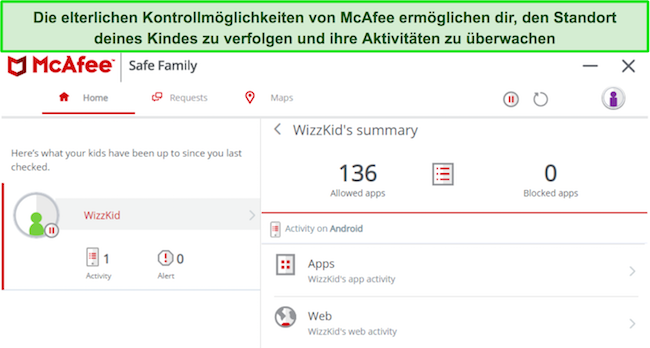
Safe Connect VPN – Gut für gelegentliches Surfen, erwarte aber langsame Geschwindigkeiten
Safe Connect VPN von McAfee verschlüsselt deine Internetverbindung und verbirgt deinen wahren Standort, deine Surfaktivitäten und persönlichen Daten. Dies ist besonders nützlich für Online-Einkäufe und Bankgeschäfte. Außerdem kannst du damit eine sichere Verbindung zu öffentlichen WiFi-Netzwerken herstellen, die extrem unsicher und ein Hotspot für Hacker sind.
Ich habe mehrere IP-Leck-Tests durchgeführt, um zu sehen, ob Daten offengelegt wurden. McAfee schützte meine Verbindungen effektiv – es gab überhaupt keine Datenlecks. Auch wenn es viele hochwertige Antivirenprogramme mit einem integrierten VPN gibt, hebt sich das VPN von McAfee doch ab.
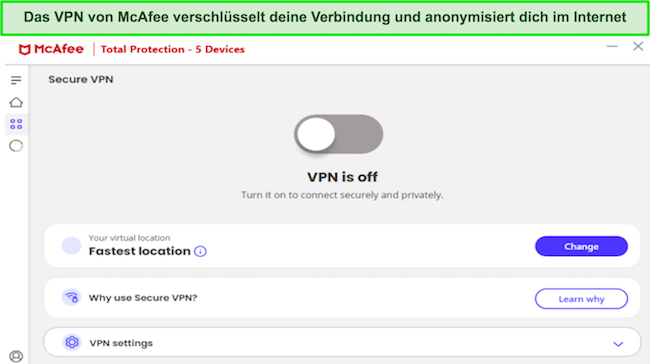
Neben einer erstklassigen Sicherheit bietet das VPN von McAfee auch schnelle Geschwindigkeiten. Selbst als ich mit einem US-Server verbunden war, der weit von meinem eigentlichen Standort entfernt war, ist meine Verbindungsgeschwindigkeit nur um 15 % gefallen.
Schutz vor Identitätsdiebstahl (nur in den USA) – Warnt dich vor persönlichen Datenlecks im Dark Web
Identitätsdiebstahlschutz sendet dir eine E-Mail-Warnung, wenn private Daten von dir gehackt wurden oder im Dark Web aufgetaucht sind. Dazu gehören deine E-Mail-Adresse, Sozialversicherungsnummer, Bankkonto, Kredit- oder Debitkarten, Führerschein- und Passdaten.
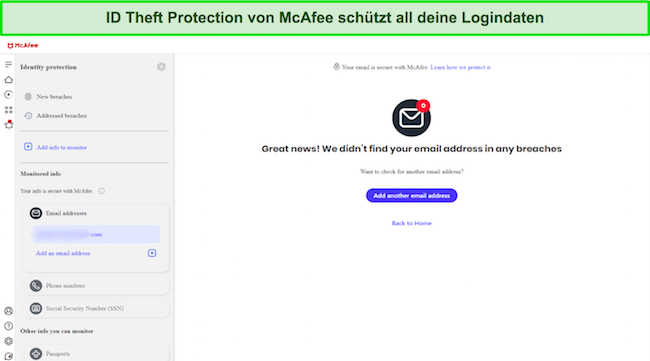
Mit „ID Theft Protection“ von McAfee kannst du auch Telefonnummern, deine Social Security Number und andere persönliche Daten überwachen, um sicherzustellen, dass diese niemals von anderen missbraucht werden. Außerdem bietet es Funktionen wie eine Kreditüberwachung und Hilft dir, wenn du deine Geldbörse verlierst. ID Theft Protection von McAfee ist in über 20 Ländern verfügbar, darunter Amerika, Australien, Kanada, Großbritannien, Deutschland, und vielen mehr.
Schnittstelle
McAfee ist kompatibel mit Windows (11, 10 und 8.1), Mac (10.12 und höher), Android (ab 7) und iOS (13 und höher). Aus meiner Sicht ist die Antiviren-Software von McAfee sehr einfach zu bedienen. Ich habe alle Apps auf meinen verschiedenen Geräten in weniger als 10 Minuten installiert. Außerdem bietet McAfee seine Apps in mehreren Sprachen an, einschließlich deutsch.
Die App-Benutzeroberfläche ist benutzerfreundlich, obwohl ich es vorziehen würde, wenn die einzelnen Funktionen deutlicher gekennzeichnet wären. Die WebAdvisor-Funktion konnte ich z. B. nicht in der App finden. Hierzu musste ich erst die Support-Webseite von McAfee besuchen. Auf dem Dashboard gibt es eine Schaltfläche mit der Aufschrift „Protect me on the web“. Das Gleiche gilt für Apps wie den Schwachstellen Scanner („Meine Apps aktualisieren“) und QuickClean („Cookies und Tracker entfernen“).
Außerdem fand ich es ungünstig, dass die standardmäßig geplanten Scans so programmiert sind, dass sie um 4:00 Uhr morgens beginnen. Keines meiner Geräte würde zu dieser Zeit eingeschaltet sein (ich schlafe zu dieser Zeit nun mal!). Und weil mein Gerät zur geplanten Scan-Zeit ausgeschaltet war, startete McAfee automatisch einen Scan, wenn mein Gerät dann gestartet wurde. Das ist ungünstig.
Desktop Apps – Gründlicher Virenschutz für Windows und Mac
McAfee konzentriert sich hauptsächlich auf PCs, daher bietet die Windows-App die meisten Anpassungsmöglichkeiten und Zusatzfunktionen. Sie ist einfach einzurichten und gibt dir Zugriff auf alles, was McAfee zu bieten hat: Premium-Virenschutz, Kindersicherung, Schutz vor Identitätsdiebstahl und mehr.
Funktionen wie die WebAdvisor-Erweiterung sind großartige Add-ons für Windows, obwohl ich mir wünschte, sie wären auf mehr Plattformen verfügbar. Ich war außerdem froh, dass ich die Software herunterladen, installieren und einen Quick Scan auf meinem Windows-Laptop in weniger als 10 Minuten durchführen konnte.
Die Mac-App bietet erstklassigen Antivirenschutz, hat aber weniger Funktionen. Die Firewall, die anpassbaren Scans und der gründliche Malware-Schutz bewahren dich vor Zero-Day-Angriffen, die auf Schwachstellen von MacOS abzielen. Trotzdem war ich verärgert, dass der App- und Web-Boost, WebAdvisor und Safe Family fehlen.
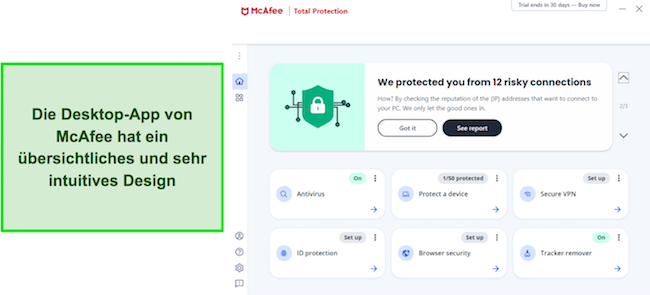
Bei allen Apps war ich froh, dass ich nicht durch lästige Pop-up-Benachrichtigungen über den Scan-Fortschritt oder andere Hintergrundprozesse belästigt wurde. Die einzigen Warnungen, die ich erhielt, betrafen verdächtige Dateien oder potenzielle Malware und erforderten meine sofortige Aufmerksamkeit.
Mobile Apps – Android-Version ist iOS ein wenig überlegen
Sowohl die iOS- als auch die Android-App von McAfee, die es beide in nativem Deutsch gibt, sind sehr intuitiv und bieten dir alle Tools, die du brauchst, um deine Mobilgeräte zu schützen. Dank ihrer übersichtlichen Benutzeroberflächen wirst du alle Funktionen einfach finden und verwenden können. Außerdem wird dauerhaft ein Echtzeitscan im Hintergrund ausgeführt, um dich proaktiv vor Gefahren zu schützen.
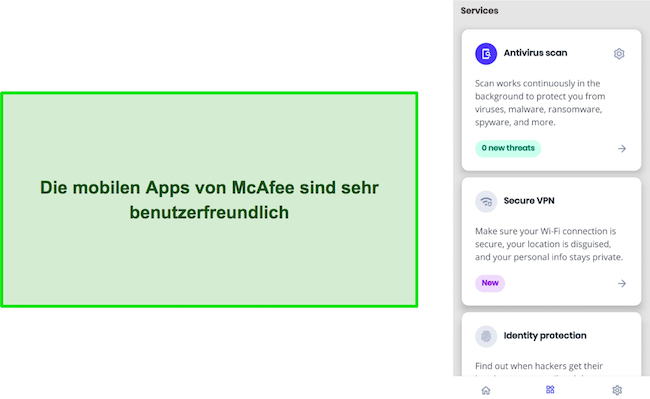
Mir gefiel auch, dass die mobilen Apps von McAfee keine nervigen Pop-Up-Benachrichtigungen senden. Sie zeigen nur eine Benachrichtigung an, die dich informiert, dass der Echtzeitschutz aktiv ist, und informieren dich sonst nur, wenn eine bösartige Datei gefunden wird und das deine Aufmerksamkeit braucht.
Die mobilen Apps von McAfee hatten auch Funktionen zum Diebstahlschutz, um dir dabei zu helfen sollten, deine Mobilgeräte zu finden, falls du sie verlierst, aber diese wurden kürzlich entfernt. Außerdem steht dir auf iOS kein Scan zur Verfügung, was aber kein großes Problem ist, da iOS-Geräte ohnehin bereits sehr sicher sind.
So kannst du McAfee für Windows herunterladen
- Abonniere McAfee bzw. registriere dich für die kostenlose Testversion – Rufe die Webseite von McAfee auf und melde dich für die kostenlose Testversion an bzw. abonniere einen seiner Tarife.
![Screenshot der Website von McAfee mit Optionen für die kostenlose Testversion oder den Sofortkauf]()
- Installiere die App – Führe nach dem Download die Installationsdatei aus und warte, bis die Installation abgeschlossen ist.
![Screenshot der laufenden Installation von McAfee]()
- Gib deine E-Mail-Adresse ein – Gib nach Abschluss der Installation die E-Mail-Adresse ein, die du verwendet hast, um dich für die kostenlose Testversion bzw. das Abo zu registrieren.
![Screenshot, der den Aktivierungsbereich des McAfee-Setups zeigt]()
- Klicke auf „Antivirenprogramm“ – Klicke im Hauptmenü von McAfee auf die Kachel namens „Antivirenprogramm“, um die Scans anzuzeigen.
![Screenshot, der zeigt, wie Sie auf den Abschnitt „Scans“ in McAfee zugreifen]()
- Starte einen Scan – Klicke auf „Scan durchführen“ und McAfee führt seinen schnellen Scan durch, um die wichtigsten Bereiche deines Systems nach Gefahren zu durchsuchen.
![Screenshot, der zeigt, wie der Quick Scan von McAfee gestartet wird]()
Das war‘s auch schon. Folge diesen Schritten, um die Sicherheits-App auf deinem Windows-PC zu installieren und sie zu verwenden, um mögliche Malware auf deinem Gerät zu entfernen.
Helpdesk
Support für McAfee bekommst du via Telefon, Chat oder das Community-Forum. Ich war besonders vom Telefonservice und dem Forum beeindruckt. Denn hier wurden meine Fragen schnell gelöst.

McAfee stellt Kunden zudem einen virtuellen Assistenten zur Verfügung, der grundlegende Fragen beantworten kann. Ich habe ihn benutzt, um herauszufinden, wie man die Web-Erweiterungen von McAfee installiert, und es hat erstaunlich gut funktioniert. Wenn der virtuelle Assistent deine Frage nicht beantworten kann, wirst du an einen realen Kundendienstmitarbeiter weitergeleitet.
Live-Chat – Langsame und wenig hilfsbereiter Kundensupport
Ich war vom Live-Chat-Support von McAfee sehr beeindruckt, nachdem ich ein paar Fragen zu den Funktionen der Sicherheits-App hatte. Ich wollte unter anderem wissen, wie der App Boost funktioniert und wie ich den Ausweisschutz einrichte. Die Mitarbeiter gaben mir auf jede meiner Fragen hilfreiche Antworten.

Mein einziges Problem mit dem Live-Chat von McAfee ist, dass er langsamer ist als Norton und ich hier immer ein wenig warten musste, bis ich mit einem Mitarbeiter verbunden war. Allerdings erhältst du alle Hilfe, die du brauchst, sobald du verbunden bist, da die Mitarbeiter sich sehr gut mit der Sicherheits-App auskennen.
Telefon-Support – Die beste und schnellste Option zur Kontaktaufnahme mit McAfee
Ich fand den telefonischen Support von McAfee bei technischen Fragen sehr kompetent. Es ist keine Telefonnummer auf der Webseite angegeben. Du musst aber deine Kontaktdaten (Name, E-Mail-Adresse und Telefonnummer) auf der Webseite eingeben. Das finde ich sehr gut, denn so spart man sich den Anruf und die nervige Warteschleife.
Ein Kundendienstmitarbeiter von McAfee rief mich in weniger als 10 Minuten an, nachdem ich meine Anfrage gestellt hatte. Ich fragte die Mitarbeiterin nach dem Hinzufügen von Webseiten zur Web Boost Whitelist, und sie bestätigte nach ein paar Sekunden, dass das nicht möglich ist. Sie sagte mir jedoch, dass es möglich sei, die automatische Wiedergabe zu deaktivieren, und zeigte mir, wie ich die Einstellung in der Web-Erweiterung finden kann. Die Beraterin empfahl mir außerdem, die Funktion nicht zu deaktivieren, wenn ich meine Surfgeschwindigkeit optimieren wolle.
Insgesamt dauerte der Anruf weniger als 5 Minuten – deutlich weniger als die 40 Minuten, die ich im Live Chat verbracht hatte. Außerdem ist der Anruf kostenlos und rund um die Uhr verfügbar. Wenn du eine Frage schnell klären willst, würde ich dir daher empfehlen, den Kundensupport telefonisch zu kontaktieren.
Community-Foren – Großartige Möglichkeit, Antworten auf nicht dringende Probleme zu finden
Wenn du eine Frage hast, von der du glaubst, dass andere Benutzer sie bereits hatten, kannst du in den Community-Foren von McAfee schauen, ob jemand bereits eine ähnliche Frage gestellt hat. Das Forum ist in 14 verschiedenen Sprachen verfügbar, darunter Russisch, Spanisch, Italienisch, Französisch und Deutsch. Du kannst hier ganz einfach eine Frage stellen und sie von anderen Community-Benutzern, Forum-Moderatoren oder McAfee-Mitarbeitern beantworten lassen.
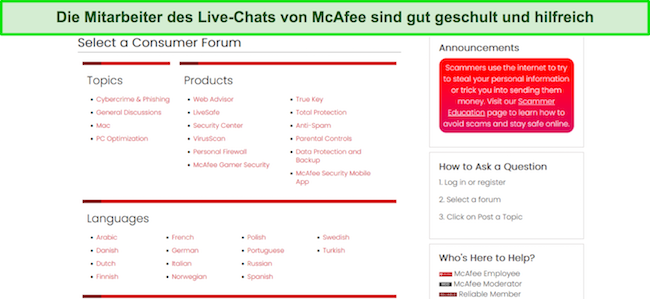
Um auf das Forum zuzugreifen, musst du dich für ein Konto registrieren. Hier gibst du einfach deinen Namen und deine E-Mail-Adresse an. Nachdem ich meine E-Mail bestätigt hatte, dauerte es nur ein paar Minuten, bis ich Beiträge schreiben konnte. Ich fragte erneut nach der Web Boost Funktion und erhielt 3 Tage später eine Antwort. Ein verifizierter Moderator gab mir dieselbe detaillierte Antwort, die ich von einem Mitarbeiter des Kundensupports am Telefon erhalten hatte! Insgesamt bin mit dem Niveau des Fachwissens im Forum sehr zufrieden.
Preis
McAfee bietet die meisten Tarife aller Antivirenprogramme, die ich bisher getestet habe. Es gibt den einfachsten Tarif „Antivirus Plus“, der nur ein Gerät schützt, und der hochwertigste Tarif heißt „McAfee+ Ultimate“. Außerdem gibt es eine separate Familienversion jedes Tarifs, über die du nachdenken solltest, wenn du die Geräte aller deiner Familienmitglieder schützen möchtest.
Meiner Meinung nach bietet McAfee Total Protection Plus das beste Preisleistungsverhältnis. Allerdings kannst du dir jeden Tarif auswählen, dessen Funktionen zu deinen Ansprüchen und der Anzahl an Geräten, die du schützen möchtest, passt.
Die Tarife von McAfee beginnen bereits bei €34.95 im Jahr. Allerdings möchte ich auch erwähnen, dass die Preise nach dem ersten Jahr deutlich ansteigen, was bedeutet, dass McAfee teurer ist als Norton, wenn es um einen langfristigen Schutz geht.
Außerdem unterscheiden sich die Namen und Funktionen der jeweiligen Tarife von McAfee abhängig von deiner Region. Beispielsweise sind die folgenden McAfee+-Tarife in Amerika und Großbritannien verfügbar, aber nicht in Singapur.
Antivirus Plus – McAfees einfachster Tarif mit grundlegender Malware-Erkennung
Antivirus Plus ist der einfachste Tarif von McAfee, der sich an alle richtet, denen die Erkennung von Malware und der Schutz im Internet am wichtigsten ist. Es unterstützt alle Plattformen, schützt aber nur 1 Gerät. Allerdings bietet es immer noch ein gutes Preisleistungsverhältnis, wenn du die zusätzlichen Funktionen der anderen Tarife nicht benötigst.
McAfee Total Protection – Basic- und Plus-Versionen, je nach deinen Bedürfnissen
McAfee Total Protection bietet 2 Tarife, die du je nach deinem benötigten Schutzniveau abonnieren kannst. Die Tarife von Total Protection bieten dabei die folgenden Funktionen:
- McAfee Total Protection Basic – Umfasst das Kernantivirenprogramm und den Webschutz von Antivirus Plus. Außerdem bietet es die Tools zur Ausweisüberwachung, den Passwortmanager, Dateischredder und das VPN. Allerdings kannst du mit diesem Tarif nur ein Gerät schützen.
- McAfee Total Protection Plus – Hat alle Funktionen von Total Protection Basic, erlaubt dir aber, 5 Geräte zu schützen und bietet auch 5 Lizenzen für das VPN.
McAfee+ – Erstklassiger Schutz auf unbegrenzten Geräten
Die McAfee+-Tarife sind die hochwertigsten Tarife von McAfee. Sie sind eine tolle Wahl, wenn du viele Geräte sowie deinen Ausweis vor Missbrauch schützen möchtest. Allerdings sind manche Funktionen von McAfee+ (wie die Kreditüberwachung) nur in Amerika verfügbar. Die Tarife von McAfee+ umfassen das Folgende:
- McAfee+ Premium – Bietet alle Funktionen von Total Protection Plus, ermöglicht dir aber, eine unbegrenzte Anzahl an Geräten zu schützen. Außerdem umfasst es die „Personal Data Cleanup“-Scans von McAfee, die dich informieren, ob sich deine Informationen bei Datenbrokern oder Suchmaschinen befinden.
- McAfee+ Advanced – Hat alle Funktionen von McAfee+ Premium, bietet aber auch eine Funktion namens „Personal Data Cleanup“, welche deine Informationen aus Broker-Webseiten und Suchmaschinen löscht. Außerdem bietet es die Kreditüberwachung von McAfee, monatliche Kreditberichte, eine Funktion namens „Security Freeze“, unterstützt dich, wenn dein Geldbeutel geklaut oder deine Identität missbraucht wurde (mit bis zu einer Million Dollar Entschädigung).
- McAfee+ Ultimate – Umfasst alle Funktionen von McAfee+ Advanced, die Kreditberichte werden hier allerdings täglich und nicht monatlich erstellt. Außerdem erhältst du hier das „Credit Lock“ von McAfee und eine Entschädigung von bis zu 25.000 $ bei Schäden durch Ransomware.
30-tägige kostenlose Testversion
Alle neuen Abonnenten erhalten eine kostenlose 30-tägige Testphase des Unlimited-Tarifs (deckt bis zu 10 Geräte ab). Nach Ablauf der 30-tägigen kostenlosen Testphase wirst du aufgefordert, ein Abonnement abzuschließen, um den Dienst weiterhin nutzen zu können.
Wenn du McAfee weitere 60 Tage lang kostenlos nutzen möchten, kannst du dies mit der 60-Tage-Geld-zurück-Garantie ganz einfach tun. Es ist komplett risikofrei, eine volle Rückerstattung zu erhalten – weiter unten erfährst du mehr hierzu.
30-Tage-Geld-zurück-Garantie
McAfee bietet eine 60-tägige Geld-zurück-Garantie, wenn du einen Tarif zur automatischen Verlängerung abonniert hast. So kannst du einfach eine Rückerstattung erhalten, wenn du dich doch anders entscheidest.
Um sicherzugehen, dass der Erstattungsprozess problemlos abläuft, testete ich ihn, indem ich den Total Protection Plan abonnierte und McAfee 28 Tage lang täglich verwendete. Dann kontaktierte ich den Kundendienst über die McAfee-Webseite. Als ich auf „Request a Refund“ klickte, wurde ich gebeten, einen Grund für die Stornierung anzugeben. Ich wählte „Andere“ und wurde nicht gebeten, dies weiter zu erklären.
Ich wurde dann gebeten, meine Kontaktdaten einzugeben, damit mich ein Kundendienstmitarbeiter anrufen konnte. Ich wartete weniger als 10 Minuten auf einen Anruf und wurde mit einem höflichen und hilfsbereiten Mitarbeiter verbunden. Ich bestätigte einfach, dass ich stornieren möchte und der Mitarbeiter bearbeitete meine Rückerstattung – so erhielt ich mein Geld innerhalb von 7 Werktagen zurück.
Dieser Rückerstattungsprozess war etwas komplizierter als bei anderen AVs (bei Norton kann man z. B. den 24/7 Live Chat nutzen, um sein Geld zurückzubekommen). Jedoch fand ich den Prozess insgesamt trotzdem einfach. Darüber hinaus kannst du mit dem Kundensupport auch auf deutsch kommunizieren.
Urteil
McAfee gibt es schon sehr lange, daher war ich anfangs skeptisch, wie gut es immer noch funktionieren würde. Meine ausführlichen Tests haben jedoch bewiesen, dass McAfee Total Protection ein leistungsfähiges Antivirenprogramm für Windows, Mac, Android und iOS ist. Ich erlebte keine Verlangsamung der Systemleistung und konnte sogar die Betriebsgeschwindigkeit mit den Geräteoptimierungs-Tools von McAfee erhöhen.
McAfee bietet jedoch nicht ganz so viele einzigartige Funktionen wie Norton 360 (wie z. B. verschlüsselte Cloud-Speicherung oder Tests auf Datenverletzungen). Allerdings ist Total Protection für ein so starkes Antivirenprogramm sehr preiswert (vor allem, wenn du einen Tarif wählst, der mehr als 5 Geräte schützt). Außerdem hast du immer noch Zugriff auf Standardfunktionen wie einen Passwortmanager, einen Dateischredder und Tools zur Leistungsoptimierung.
Insgesamt ist McAfee Total Protection ein starkes Antivirenprogramm, das effektiver und benutzerfreundlicher ist als viele Konkurrenten auf dem Markt. Aber verlass dich nicht auf mein Wort – du kannst McAfee mit der kostenlosen Testversion und der 60-Tage-Geld-zurück-Garantie selbst ausprobieren. Als ich es selbst getestet habe, musste ich nur 7 Tage warten, bis das Geld wieder auf meinem Konto war.
FAQ: McAfee Antivirus
Ist McAfee gut?
Schützt McAfee vor Malware?
Ja, McAfee Total Protection schützt dich vor Malware. Dazu gehören Viren, Ransomware, Spyware, Phishing-Betrug und mehr. In meinen Tests identifizierte und blockierte McAfee 100 % aller vorhandenen und neuen Bedrohungen in Echtzeit.